Crear una planificación lookahead
Objetivo
Crear un lookahead en la herramienta Planificación de nivel de proyecto.
Temas a considerar
- Permisos de usuario necesarios:
- Para crear una planificación lookahead:
- Permisos de administrador en la herramienta Planificación del proyecto.
O BIEN - Permisos de nivel de solo lectura o estándar en la herramienta Planificación con el permiso pormenorizado "Crear lookaheads" habilitado en la plantilla de permisos.
- Permisos de administrador en la herramienta Planificación del proyecto.
- Para crear una planificación lookahead:
- Información adicional:
- Cuando se crea un lookahead en Procore, no aparece en una planificación integrada en Procore (por ejemplo, Microsoft Project, Primavera).
- Los lookaheads se completan directamente desde la planificación maestra. Para que los cambios realizados en la planificación maestra se reflejen en el lookahead, deberá volver a cargar la planificación maestra y crear un nuevo lookahead.
- Puede crear varias planificaciones lookahead dentro del mismo proyecto. Consulte Crear Lookahead de seguimiento .
- Requisitos:
- Para crear un lookahead, debe tener permisos de Administrador y tener una planificación maestra ya cargada en Procore. Consulte Cargar archivo de planificación del proyecto.
Pasos
Crear su primer lookahead
- Vaya a la herramienta Planificación del proyecto.
- Haga clic en la pestaña Lookaheads.
- Haga clic en el botón +Create Lookahead .

- Rellene los siguientes campos:
- Fecha de inicio: la fecha en la que desea que comience el lookahead.
- Duración: período de tiempo que desea que muestre el lookahead. Puede seleccionar un mínimo de una semana y un máximo de seis semanas.
Nota: Si una tarea en el lookahead dura más que la duración del lookahead, se reflejará igualmente.
- Haga clic en Crear.
Crear Lookahead de seguimiento
- Vaya a la herramienta Planificación del proyecto.
- Haga clic en la pestaña Lookaheads.
- Haga clic en el botón +Create Lookahead .

- Para crear su lookahead de seguimiento a partir de un lookahead anterior, seleccione Crear desde Lookahead anterior.
Nota: Su nuevo lookahead persistirá en los cambios a las tareas del lookahead anterior, luego extraerá nuevas tareas de la última planificación maestra.
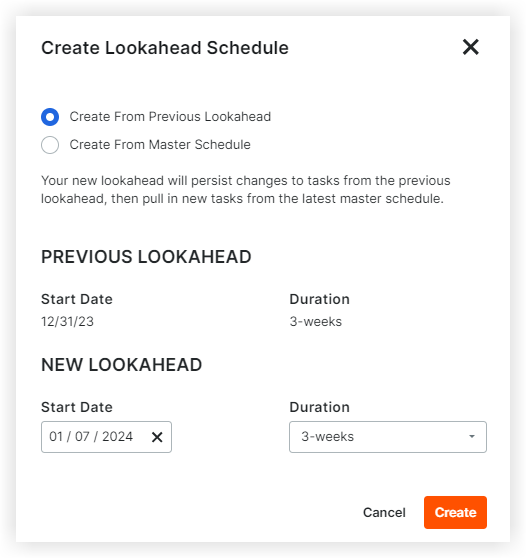
O bien,
para crear su anticipo de seguimiento a partir de una programación maestra, seleccione Crear a partir de programación maestra.
Nota: Su nueva previsión solo extraerá cualquier tarea de su programa maestro que esté dentro de su fecha de inicio y duración definidas. Se ignorarán todos los cambios de la previsión anterior.
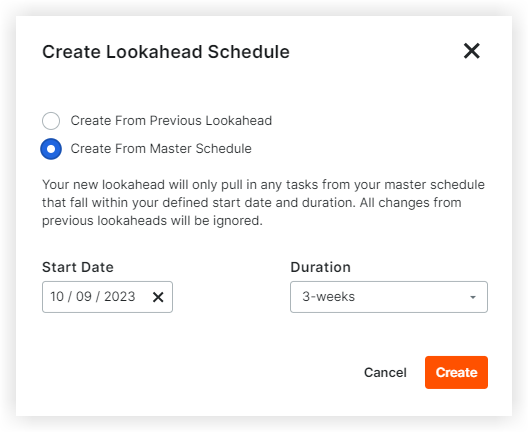
- Rellene los siguientes campos:
- Fecha de inicio: la fecha en la que desea que comience el lookahead.
- Duración: período de tiempo que desea que muestre el lookahead. Puede seleccionar un mínimo de una semana y un máximo de seis semanas.
Nota: Si los rangos de fechas del nuevo Lookahead se superponen con el anterior, las tareas y subtareas del anterior se trasladarán al nuevo.
- Haga clic en Crear.

